
MS Word - Bài 5: Định dạng văn bản
Styles là một công cụ định dạng bao gồm font chữ, cỡ chữ, hiệu ứng
(đậm, nghiêng, gạch chân, …), màu sắc, … Hãy để ý tab Home trên vùng
Ribbon, có một số nhóm sẽ sẽ giúp cho việc định dạng kiểu dáng tài liệu của
bạn: Font, Paragraph, và Styles.
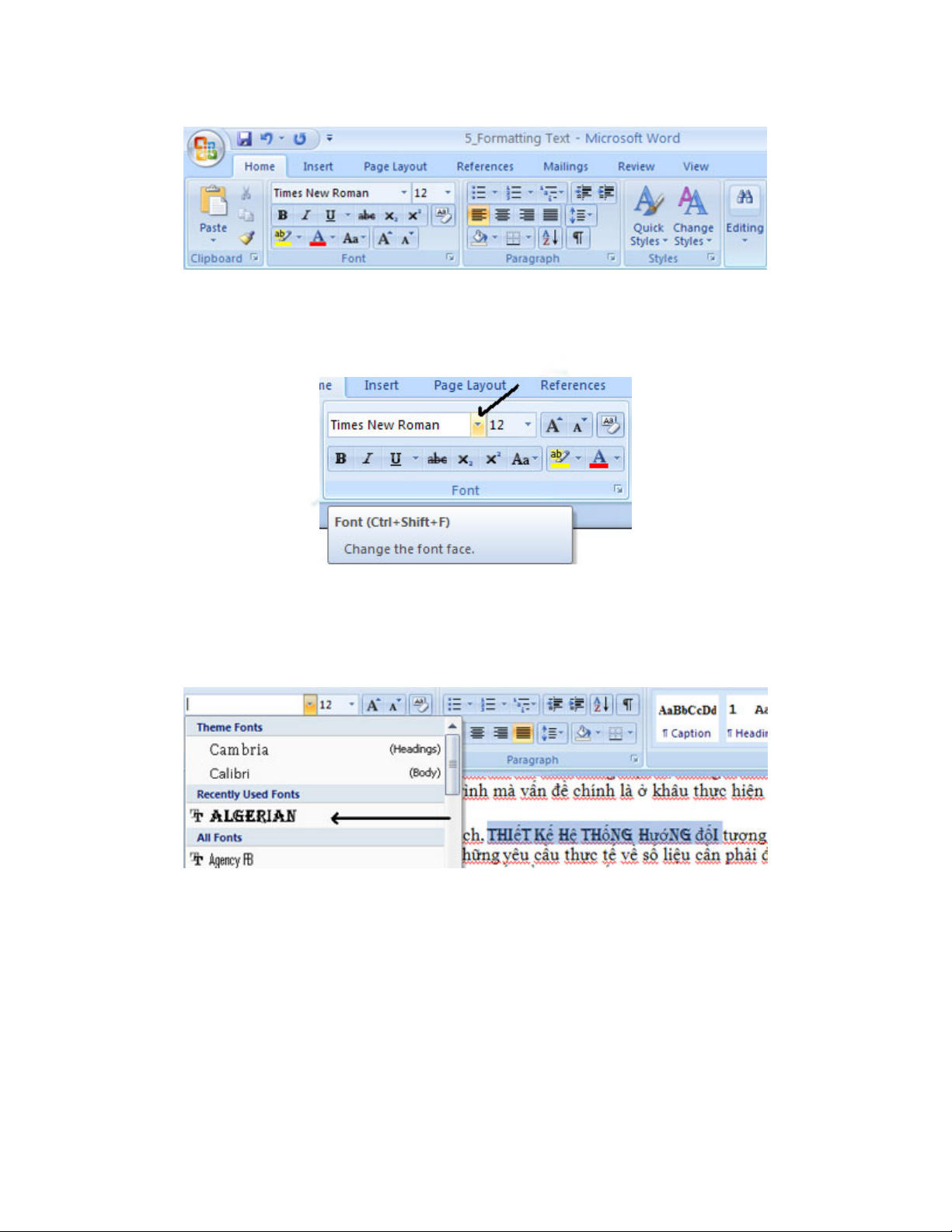
Để thay đổi font chữ:
• Kích vào mũi tên phía bên phải tên font và chọn kiểu bạn muốn.
• Hãy nhớ rằng, bạn có thể xem trước font mới sẽ xuất hiện như thế nào
bằng cách bôi đen văn bản và chọn loại font chữ. Bạn sẽ thấy đoạn văn bản
được bôi đen đó sẽ thay đổi bởi font vừa chọn.
Để thay đổi kích thước font chữ:
• Kích vào mũi tên phía bên cạnh kích thước font chữ và chọn cỡ chữ.
• Hoặc kích vào nút increase (tăng) hoặc decrease (giảm) cỡ chữ.
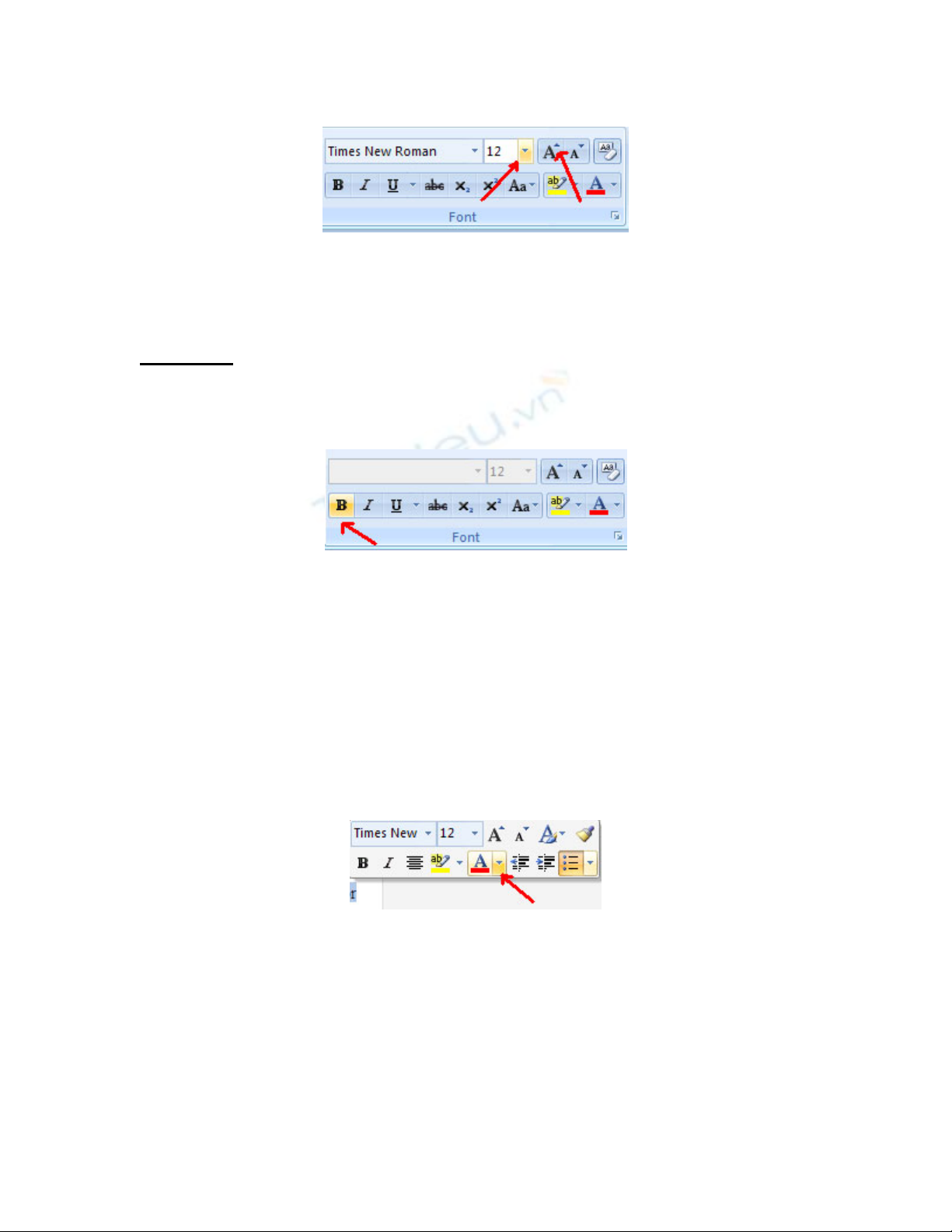
Font Style và Hiệu ứng
Font styles được xác định trước các tùy chọn định dạng mà được sử dụng để
làm nổi bật văn bản. Chúng bao gồm: Bold (đậm), Italic (nghiêng) và
Underline (Gạch chân). Để xác định các hiệu ứng chữ:
• Bôi đen văn bản và kích vào Font Styles được hiển thị trên nhóm Font của
vùng Ribbon, hoặc
• Bôi đen văn bản và kích phải để hiển thị công cụ font.
Thay đổi màu chữ
Để thay đổi màu sắc văn bản:
• Bôi đen văn bản và kích nút Colors trong nhóm Font trên vùng Ribbon,
hoặc
• Bôi đen văn bản và kích phải, sau đó chọn công cụ colors.
• Lựa chọn màu sắc bằng cách kích vào mũi tên phía bên phải nút font color.
Làm nổi bật (tô sáng) văn bản
Làm nổi bật văn bản cho phép sử dụng để nhấn mạnh văn bản như mong
muốn. Để thực hiện, ta làm như sau:
• Bôi đen đoạn văn bản muốn áp dụng.
• Trong nhóm Font trên vùng Ribbon, kích chọn nút Highlight hoặc
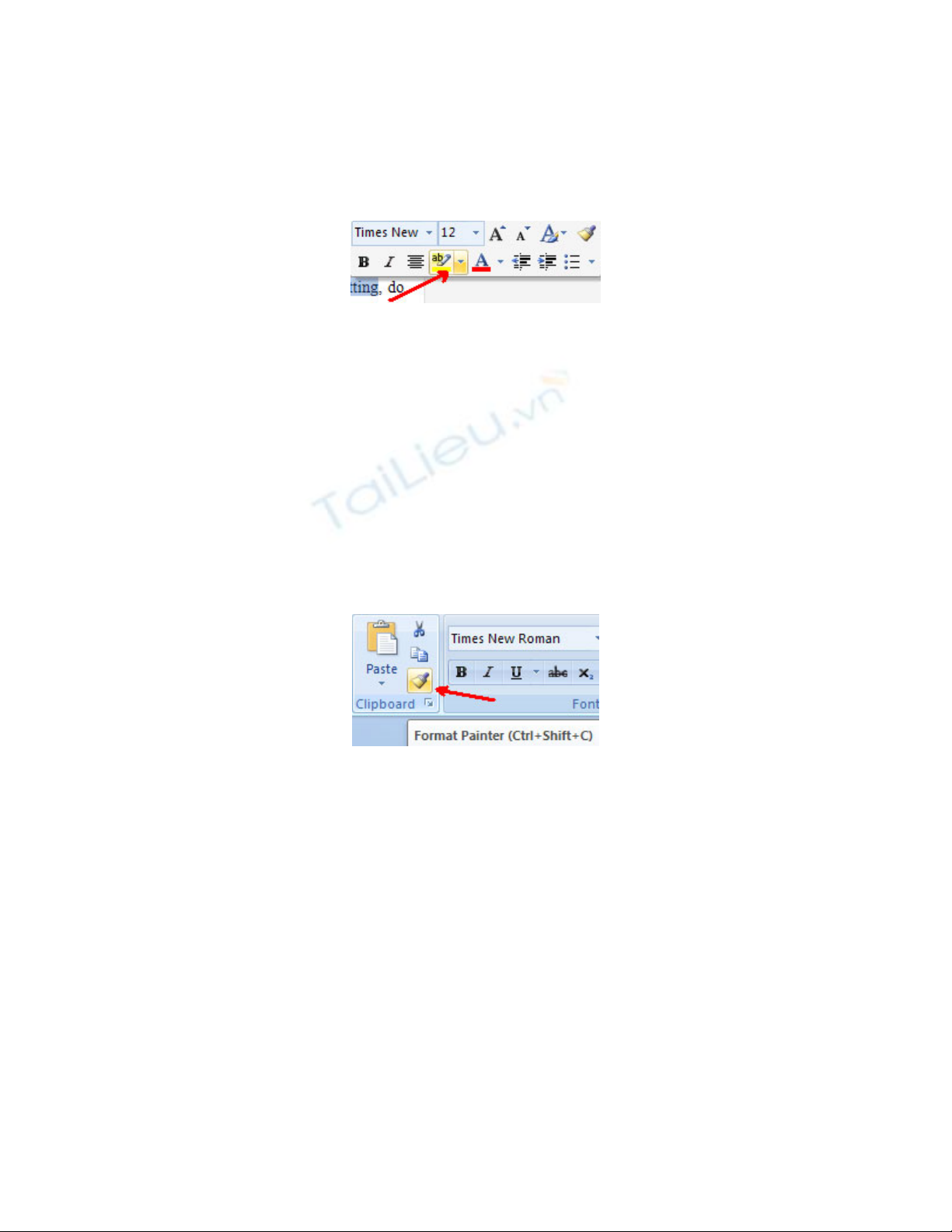
• Bôi đen văn bản và kích phải, sau đó chọn công cụ higtlight.
• Để thay đổi màu sắc của đoạn nổi bật, kích vào mũi tên phía bên phải nút
highlight và chọn màu bạn thích.
Sao chép định dạng
Nếu bạn có văn bản đã định dạng và bạn muốn các phần khác trong tài liệu
cũng có dịnh dạng giống như vậy, bạn có thể sao chép định dạng. Để sao
chép định dạng, thực hiện như sau:
• Bôi đen đoạn văn bản đã định dạng trước đó.
• Sao chép định dạng văn bản bằng cách kích vào nút Format Painter trên
nhóm Clipboard của tab Home.
• Áp dụng định dạng được sao chép bằng cách bôi đen đoạn văn bản mới và
kích lên nó.
Xóa bỏ định dạng
Để xóa định dạng văn bản:
• Lựa chọn văn bản bạn muốn xóa định dạng.
• Kích vào hộp thoại Styles trên nhóm Styles của tab Home.
• Kích Clear All.
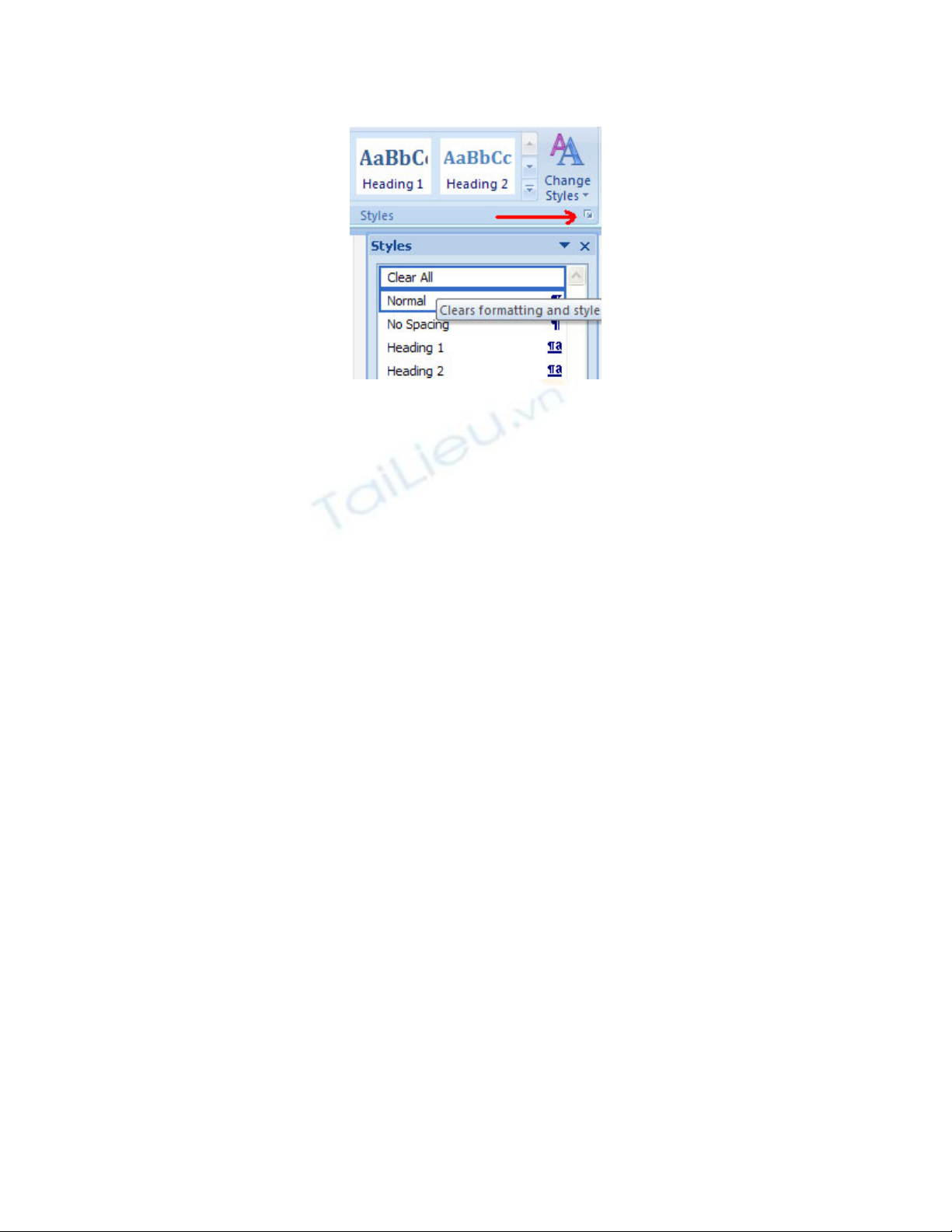



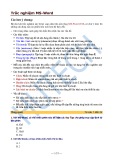
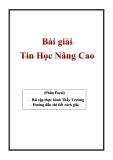

![Tài liệu giảng dạy Chế bản điện tử nâng cao - Trường CĐ Kinh tế - Kỹ thuật Vinatex TP. HCM [Mới nhất]](https://cdn.tailieu.vn/images/document/thumbnail/2022/20221108/runthenight01/135x160/6971667958229.jpg)
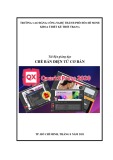
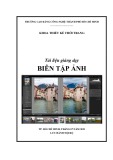
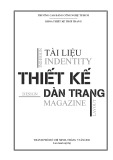








![Đề thi Excel: Tổng hợp [Năm] mới nhất, có đáp án, chuẩn nhất](https://cdn.tailieu.vn/images/document/thumbnail/2025/20251103/21139086@st.hcmuaf.edu.vn/135x160/61461762222060.jpg)


![Bài tập Tin học đại cương [kèm lời giải/ đáp án/ mới nhất]](https://cdn.tailieu.vn/images/document/thumbnail/2025/20251018/pobbniichan@gmail.com/135x160/16651760753844.jpg)
![Bài giảng Nhập môn Tin học và kỹ năng số [Mới nhất]](https://cdn.tailieu.vn/images/document/thumbnail/2025/20251003/thuhangvictory/135x160/33061759734261.jpg)
![Tài liệu ôn tập Lý thuyết và Thực hành môn Tin học [mới nhất/chuẩn nhất]](https://cdn.tailieu.vn/images/document/thumbnail/2025/20251001/kimphuong1001/135x160/49521759302088.jpg)


